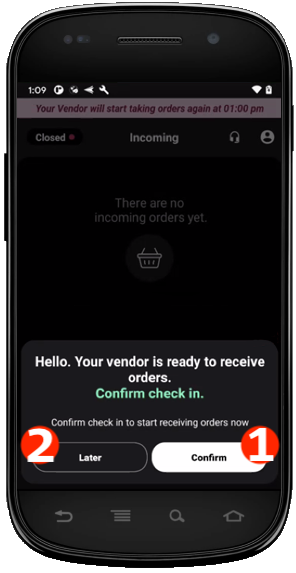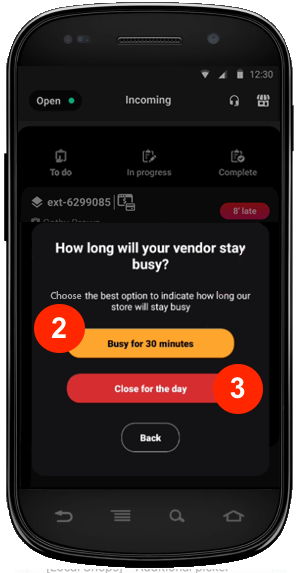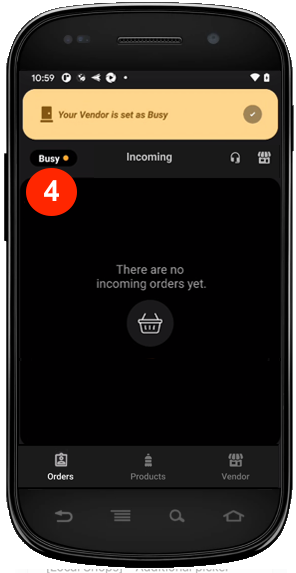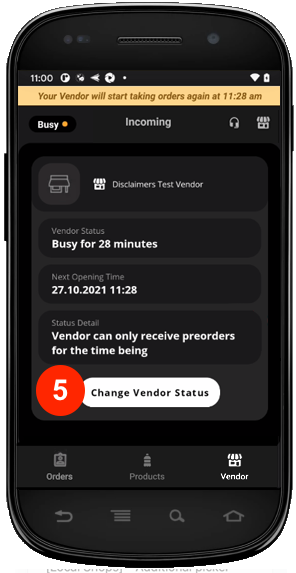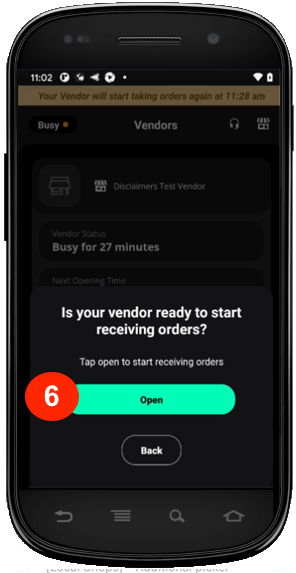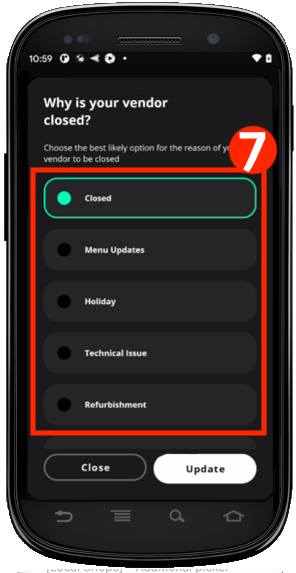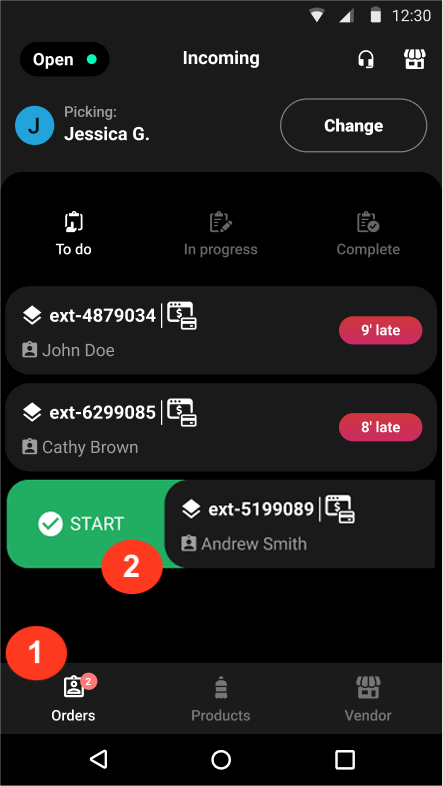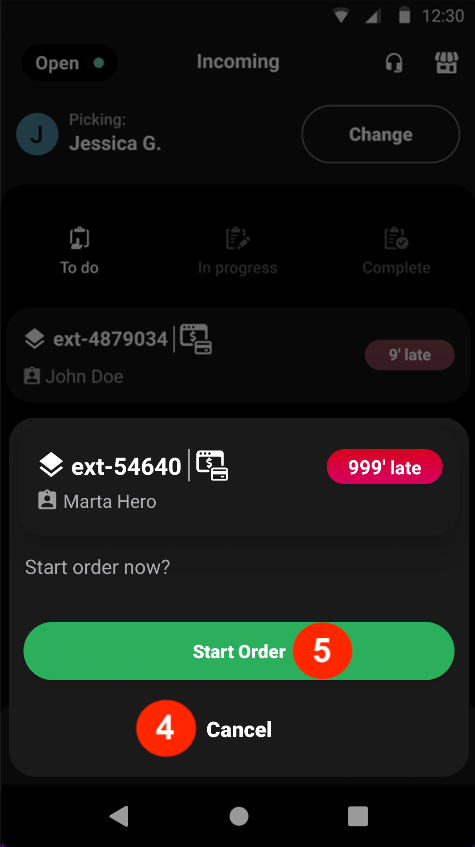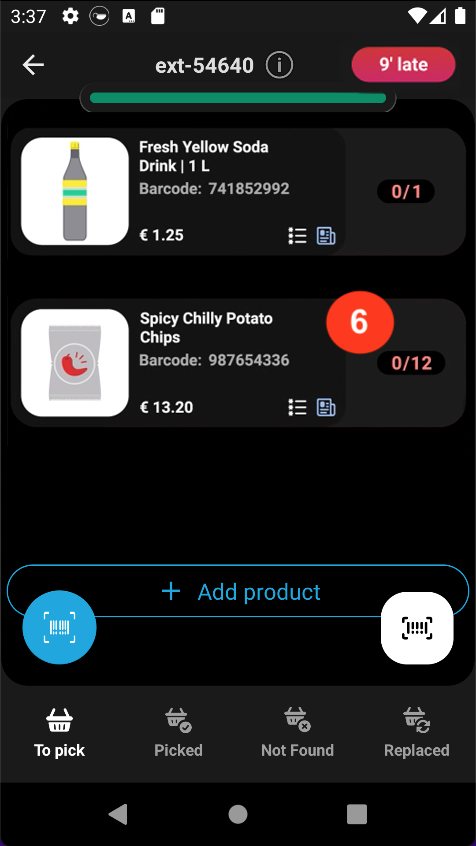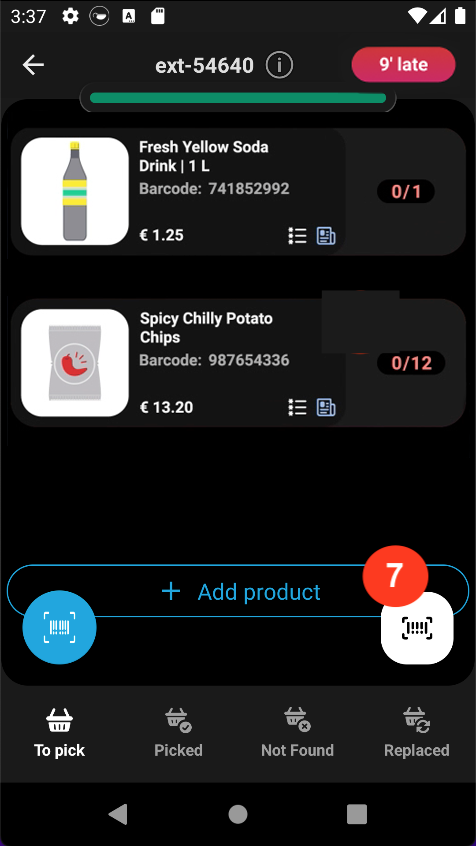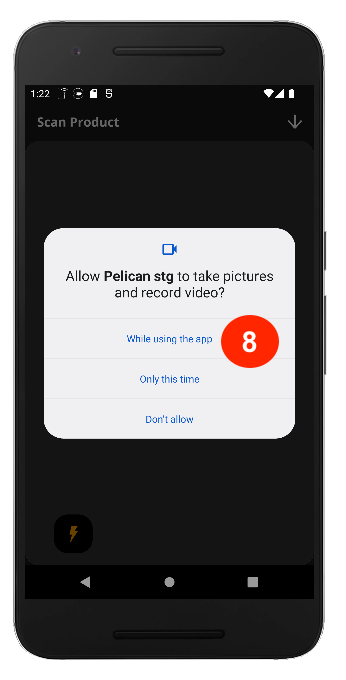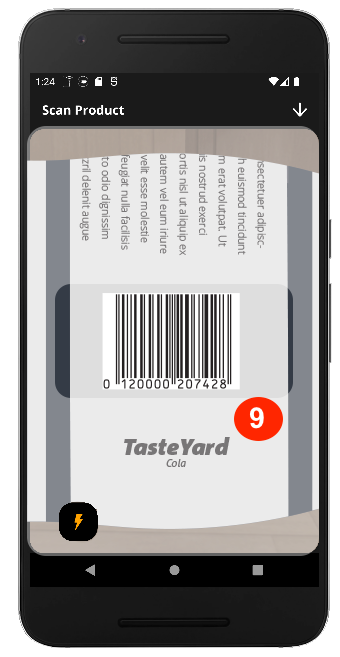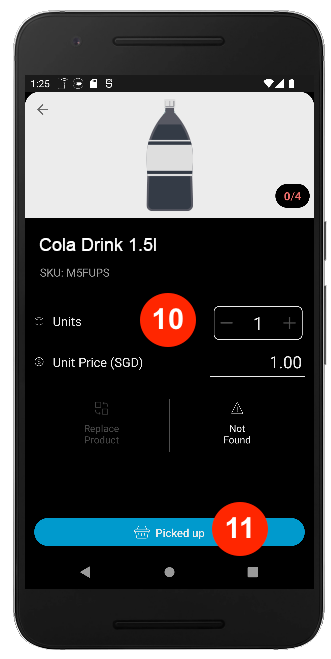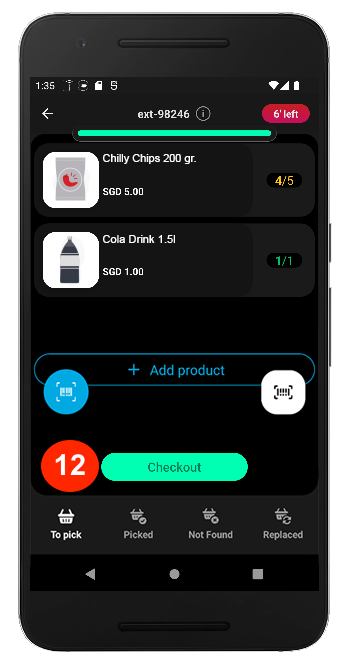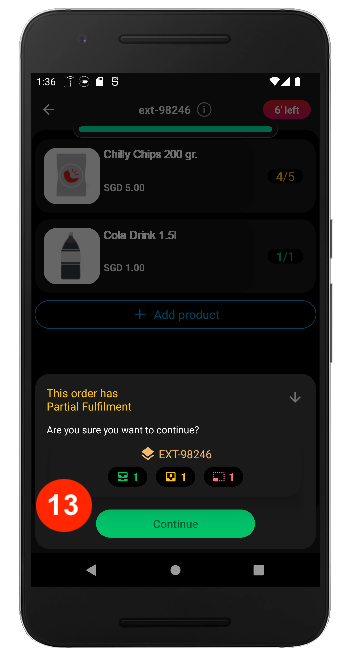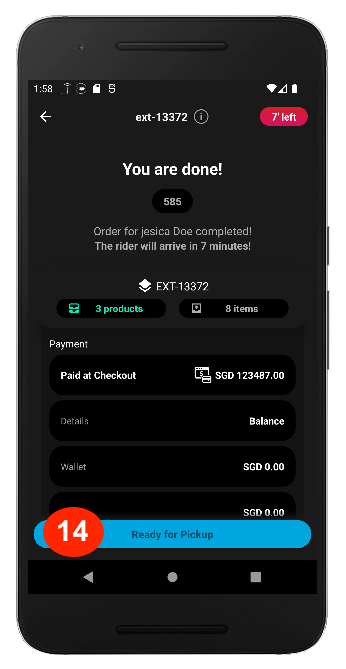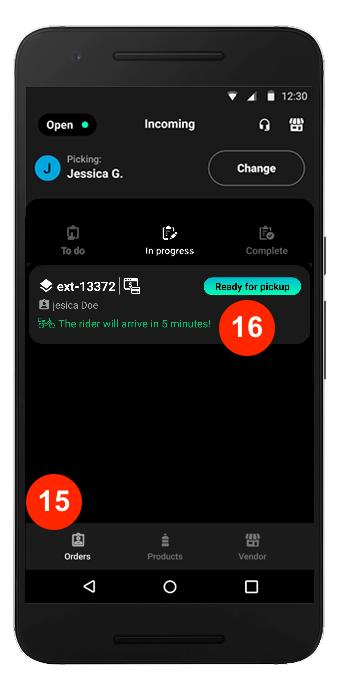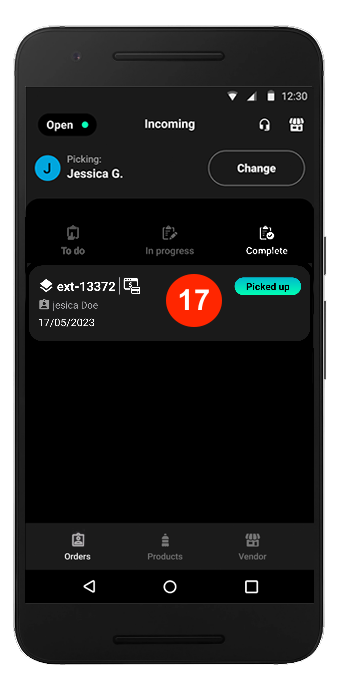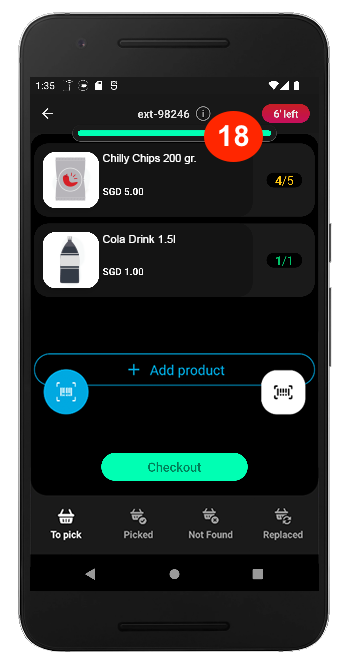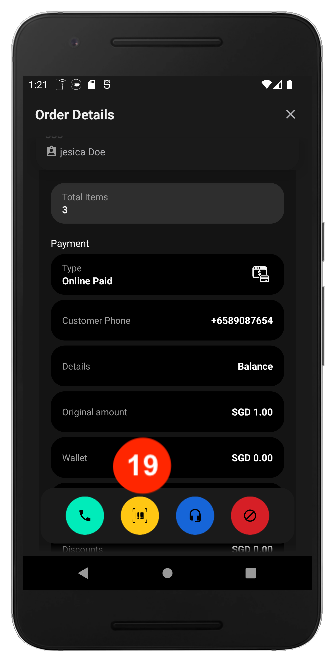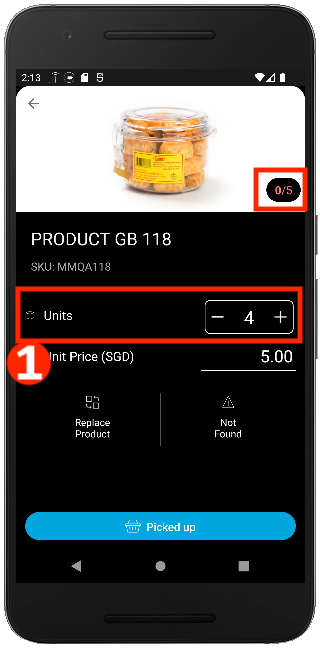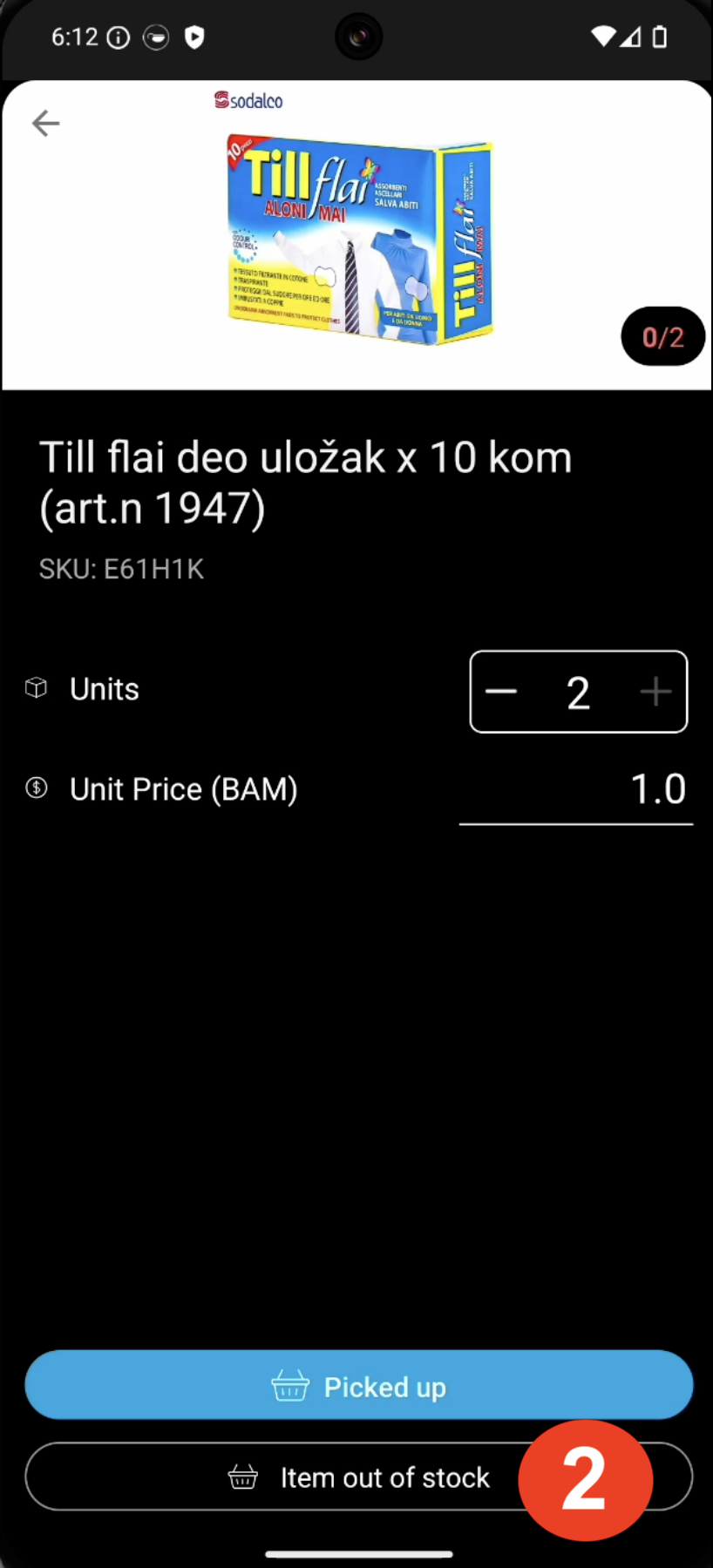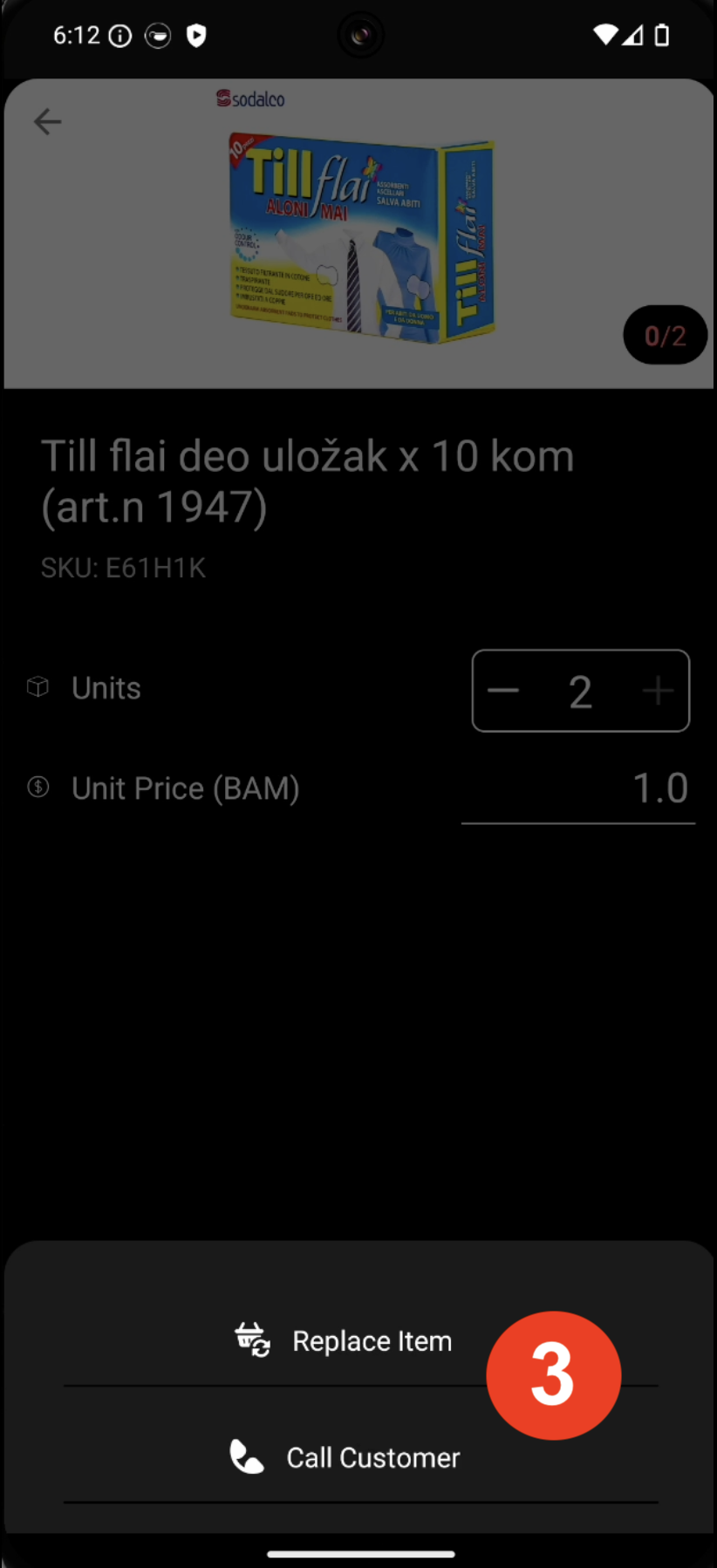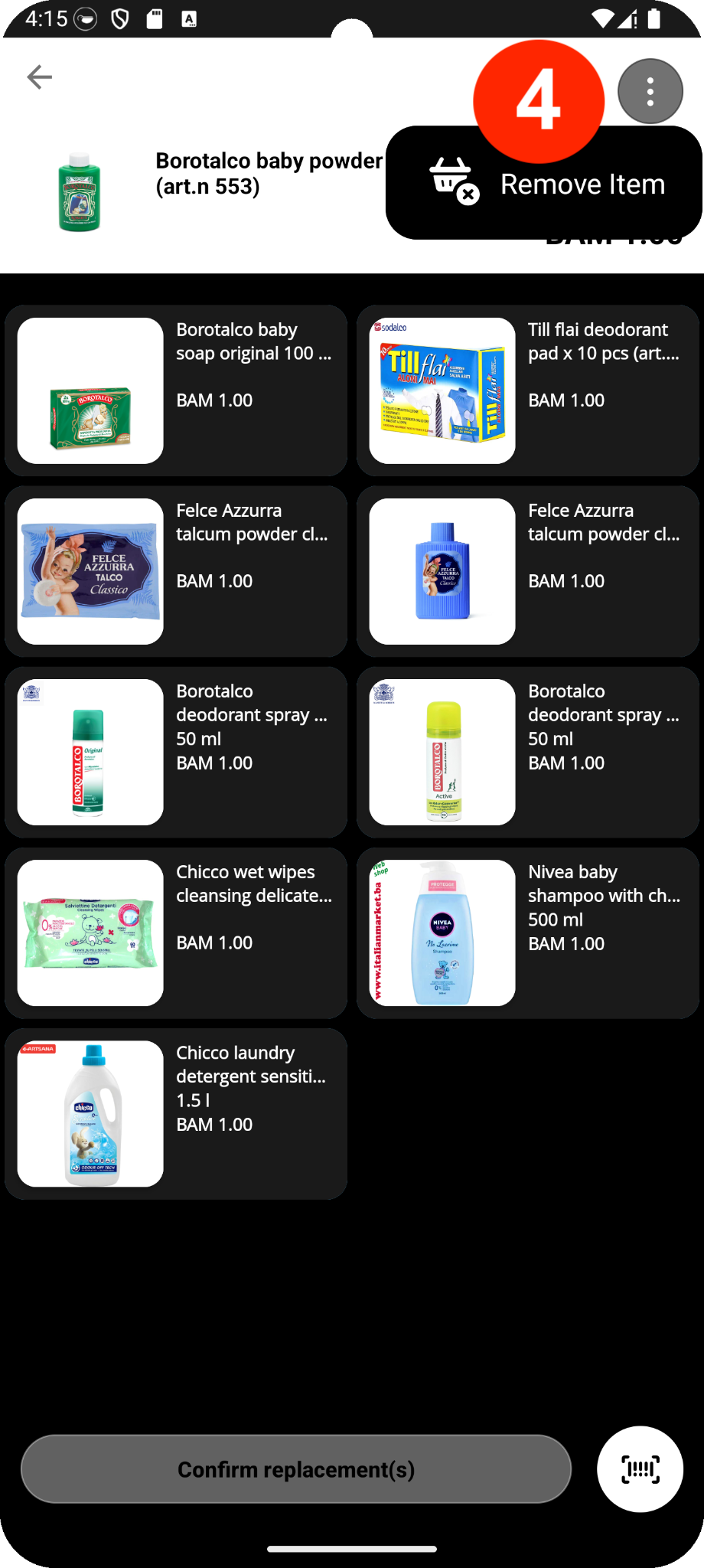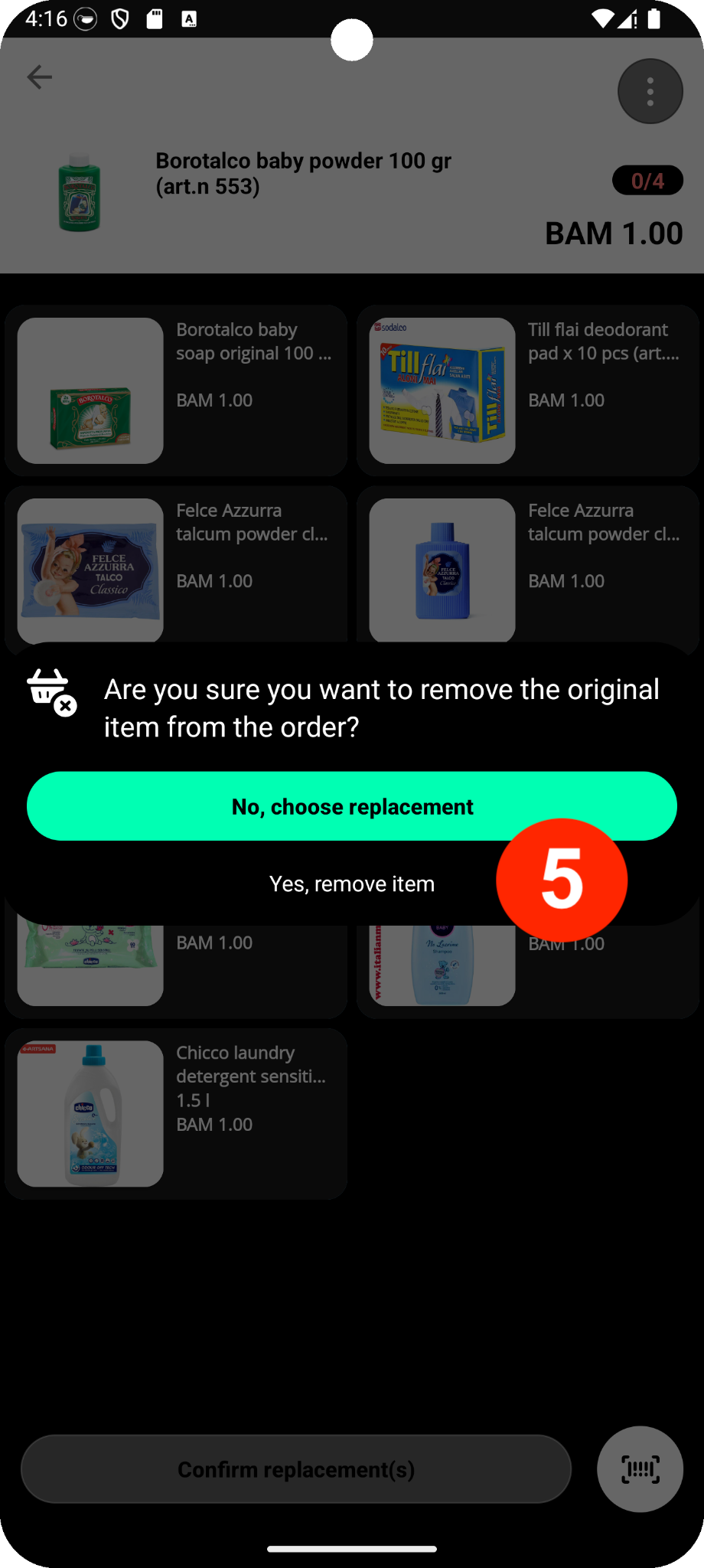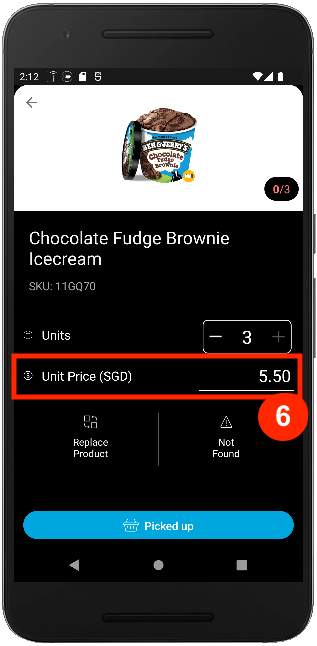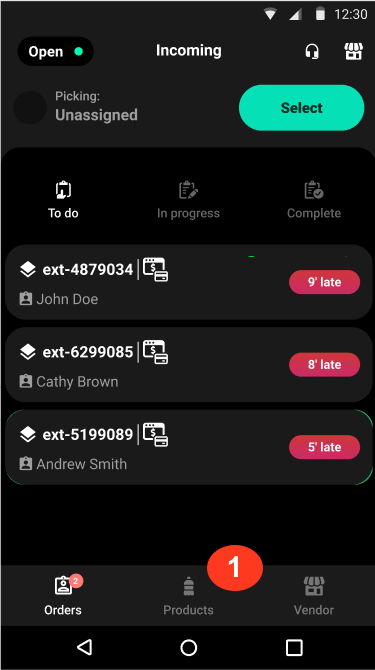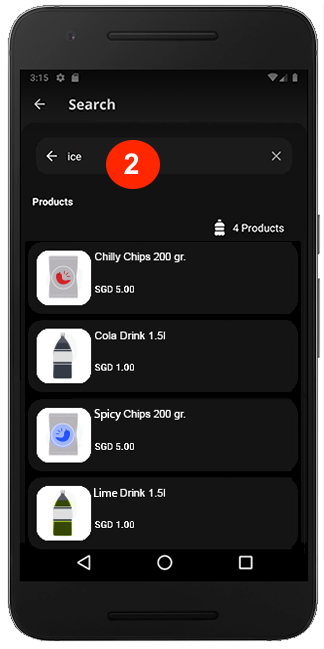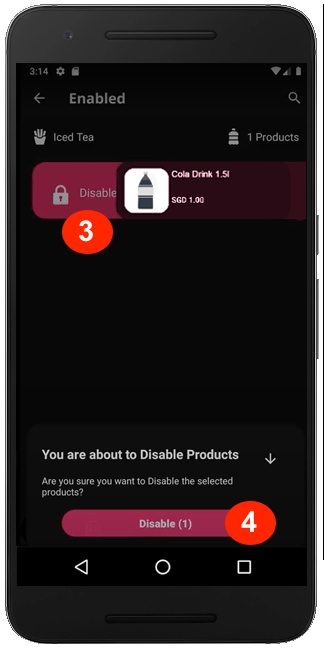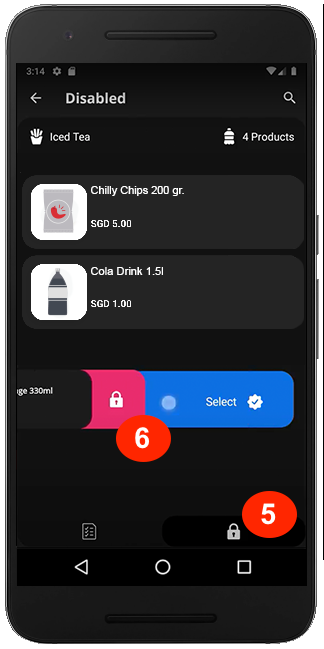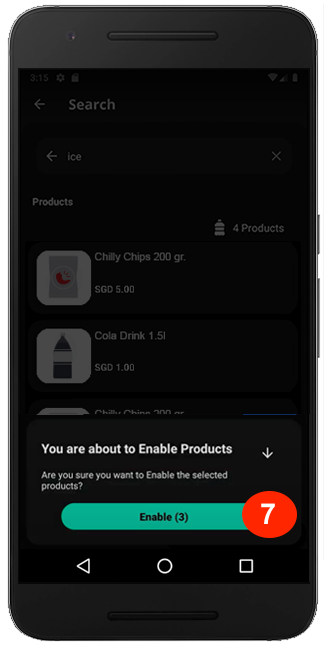Pelican
Pelican е приложението за Android, което магазините за хранителни стоки и партньорите на Glovo използват, за да управляват поръчките и ежедневните си дейности. Това приложение замени приложението „Поръчки“, за да осигури по-добро потребителско изживяване и по-бърз и ефективен начин за вземане на поръчки.
👉За да научите как да използвате Pelican, моля, вижте това видео.


 Как да използвате Pelican
Как да използвате Pelican